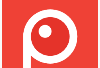皆さんこんにちは!
ウェブサイトの表示が遅くてイライラしていませんか?
ページがなかなか表示されず、時間を無駄にしてしまうことに悩んでいる方も多いでしょう。今回は、その悩みを解消する方法として、パブリックDNSを利用した表示速度の改善方法をご紹介します。
パブリックDNSとは?
まず、パブリックDNSについて簡単に説明しましょう。DNS(Domain Name System)は、インターネット上で使用されるドメイン名をIPアドレスに変換するシステムです。
通常、ISP(インターネットサービスプロバイダー)によって提供されるDNSサーバーを利用していますが、これをパブリックDNSサーバーに変更することで、より高速な応答が得られることがあります。
Google Public DNS
Googleが提供するパブリックDNSは、速度と信頼性を重視して設計されています。Google Public DNSのアドレスは以下の通りです。
| プライマリDNSサーバー | セカンダリDNSサーバー | |
|---|---|---|
| IPv4 | 8.8.8.8 | 8.8.4.4 |
| IPv6 | 2001:4860:4860::8888 | 2001:4860:4860::8844 |
Cloudflare DNS
Cloudflareが提供するパブリックDNSも非常に高速で、プライバシー保護に優れています。Cloudflare DNSアドレスは以下の通りです。
| プライマリDNSサーバー | セカンダリDNSサーバー | |
|---|---|---|
| IPv4 | 1.1.1.1 | 1.0.0.1 |
| IPv6 | 2606:4700:4700::1111 | 2606:4700:4700::1001 |
設定方法(IPv4)
それでは、実際にパブリックDNSを設定してみましょう。設定方法はOSによって異なりますが、ここでは一般的なWindowsとMacOSの設定手順を紹介します。
企業や学校のネットワークを使用している場合、DNS設定を変更する前にネットワーク管理者に確認することが重要です。ネットワークポリシーに反する可能性があります。
Windowsでの設定方法
- コントロールパネルを開き、「ネットワークとインターネット」→「ネットワークと共有センター」→「アダプターの設定の変更」をクリックします。
- 使用しているネットワークアダプターを右クリックして「プロパティ」を選択します。
- 「インターネット プロトコル バージョン 4 (TCP/IPv4)」を選択し、右クリックで「プロパティ」をクリックします。
- 「次のDNSサーバーのアドレスを使う」を選択し、以下のGoogleやCloudflareどちらかのDNSアドレスを入力します。
| プライマリDNSサーバー | セカンダリDNSサーバー | |
|---|---|---|
| 8.8.8.8 | 8.8.4.4 | |
| Cloudflare | 1.1.1.1 | 1.0.0.1 |
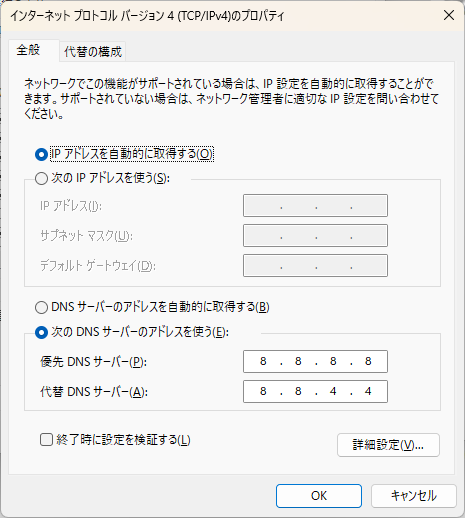
MacOSでの設定方法
- 「システム環境設定」→「ネットワーク」を開きます。
- 使用しているネットワークを選択し、「詳細」をクリックします。
- 「DNS」タブを選択し、「+」ボタンをクリックして以下のGoogleやCloudflareのどちらかのDNSアドレスを追加します。
| プライマリDNSサーバー | セカンダリDNSサーバー | |
|---|---|---|
| 8.8.8.8 | 8.8.4.4 | |
| Cloudflare | 1.1.1.1 | 1.0.0.1 |
設定方法(IPv6)
近年、IPv6(インターネットプロトコルバージョン6)の普及が進んでいます。
IPv6は、IPv4のアドレス枯渇問題を解決するために設計された新しいプロトコルです。IPv6対応のパブリックDNSアドレスも設定することで、さらに快適なインターネット環境が得られます。
設定方法は基本的にIPv4と同様ですが、使用するアドレスが異なります。
企業や学校のネットワークを使用している場合、DNS設定を変更する前にネットワーク管理者に確認することが重要です。ネットワークポリシーに反する可能性があります。
IPv6を有効にする際には、ルーターやインターネットプロバイダーがIPv6に対応しているか確認してください。対応していない場合、接続に問題が発生することがあります。
Windowsでの設定方法
途中までIPv4と同様の設定手順に従いますが、ネットワークアダプターのプロパティの項目から
「インターネット プロトコル バージョン 6 (TCP/IPv6)」を選択し、右クリックで「プロパティ」をクリックします。
以下のGoogleやCloudflareのIPv6アドレスを入力します。
| プライマリDNSサーバー | セカンダリDNSサーバー | |
|---|---|---|
| 2001:4860:4860::8888 | 2001:4860:4860::8844 | |
| Cloudflare | 2606:4700:4700::1111 | 2606:4700:4700::1001 |
Macでの設定方法
IPv4と同様の設定手順に従いますが、「DNS」タブで以下のGoogleやCloudflareのIPv6アドレスを追加します。
| プライマリDNSサーバー | セカンダリDNSサーバー | |
|---|---|---|
| 2001:4860:4860::8888 | 2001:4860:4860::8844 | |
| Cloudflare | 2606:4700:4700::1111 | 2606:4700:4700::1001 |
まとめ
サイトの表示速度を改善するためには、パブリックDNSの利用が有効です。GoogleやCloudflareが提供するパブリックDNSを使用することで、高速で信頼性の高いインターネット体験を提供できます。設定も簡単で、IPv4およびIPv6のアドレスを適切に入力するだけです。ぜひ一度試してみてください。